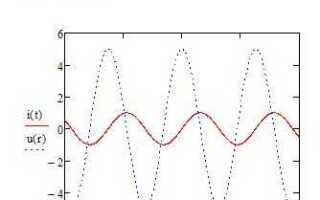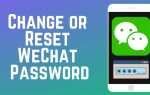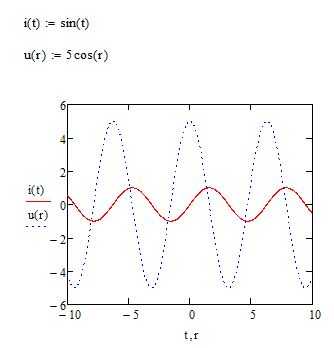
Совмещение графиков в Mathcad позволяет сравнивать поведение различных функций на одной системе координат. Это особенно полезно при анализе зависимости параметров, верификации моделей и визуальной оценке различий между функциями. Для построения нескольких графиков на одном поле применяется компонент 2D-графика (Plot), который поддерживает отображение множества выражений одновременно.
Чтобы объединить несколько функций, необходимо в одном компоненте графика указать их в виде списка выражений. Например, запись plot(x, f(x), g(x), h(x)) отобразит графики всех трёх функций по общей оси x. Mathcad автоматически применяет общую область построения, но диапазон можно задать вручную через оси графика или с помощью управляющих переменных.
При совмещении важно использовать различные стили линий и цвета для каждого графика. Для этого выделяют каждую кривую на графике и через контекстное меню задают нужные параметры отображения. Также рекомендуется подписывать кривые с помощью легенды, чтобы избежать путаницы между функциями.
Если необходимо отобразить функции с разными диапазонами значений, используйте вспомогательные нормализации или выведите дополнительные оси. В Mathcad предусмотрена возможность добавления второй оси Y, что позволяет более точно сопоставить функции с отличающимися шкалами.
Использование параметров форматирования, легенды и дополнительных осей делает сравнение функций на одном графике более наглядным и удобным. Mathcad предоставляет все необходимые инструменты для этого без использования внешних программ или сложного программирования.
Подготовка выражений для отображения на одном графике
Для построения нескольких функций на одном графике в Mathcad необходимо сначала привести все выражения к совместимому виду. Все функции должны зависеть от одной переменной, например, x. Если используются разные переменные, требуется выполнить подстановку через операцию определения, например: y₁(x) := sin(x), y₂(x) := ln(x + 1).
Определите область значений переменной с помощью вектора или диапазона: x := 0, 0.1 .. 10. Используйте одинаковый диапазон для всех функций, иначе Mathcad отобразит только те участки, где данные пересекаются.
Проверьте размерность возвращаемых значений. Все функции должны выдавать скаляры или векторы одинаковой длины, если предполагается векторный ввод. При несовпадении размеров Mathcad выдаст ошибку при попытке построения графика.
Если требуется построить функции, заданные в виде выражений без именования, можно использовать вложенные определения внутри области графика. Например: sin(x), cos(x), x^2. Однако для управления отображением (цвет, стиль линий) предпочтительнее задавать функции явно.
Перед построением убедитесь, что все функции определены в пределах допустимой области x. Например, для логарифма ln(x) область x должна быть больше нуля, иначе появятся ошибки вычисления или пустые участки графика.
Создание графика с несколькими кривыми в Mathcad Plot
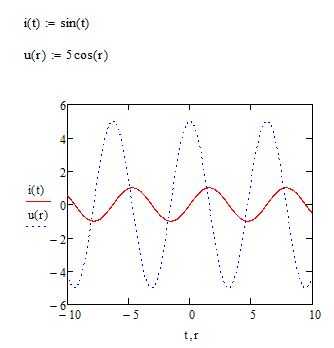
Для отображения нескольких функций на одном графике в Mathcad необходимо использовать компонент Plot. Начните с вставки графика: вкладка «Вставка» → «График» → «X-Y график». В области графика появятся два пустых поля – для осей X и Y.
В поле X введите переменную, по которой строятся функции, например x := 0, 0.1..10. Затем введите первую функцию в поле Y, например sin(x). Чтобы добавить вторую кривую, нажмите правой кнопкой мыши на области Y и выберите «Добавить след». Появится новое поле для второй функции – введите, например, cos(x). Повторяйте для добавления следующих кривых.
Mathcad автоматически различает кривые цветами. Чтобы изменить стиль отображения, кликните по области графика правой кнопкой и выберите «Формат». В разделе «Отображение» можно задать цвет, тип линии, маркеры для каждой кривой. При необходимости можно задать разные переменные X для разных кривых, щёлкнув по соответствующему полю и введя нужное выражение.
Чтобы обеспечить читаемость, подпишите оси: правый клик → «Формат» → вкладка «Оси». Здесь можно задать названия, масштаб и шаг сетки. Для отображения легенды щёлкните правой кнопкой по графику и активируйте опцию «Показать легенду». Названия кривых можно задать, изменив метки следов в панели свойств графика.
Все изменения применяются мгновенно, что позволяет настраивать график в реальном времени и добиваться точного визуального результата.
Указание диапазонов переменных для совместимых графиков
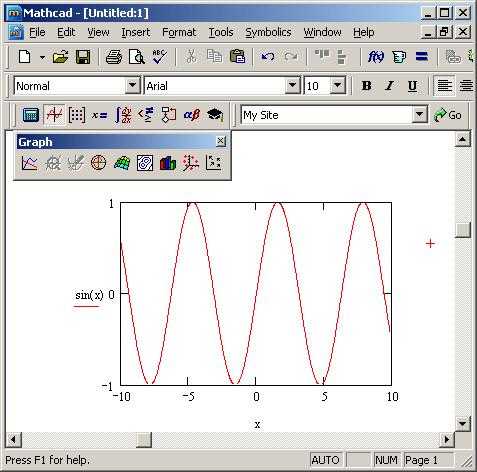
Для корректного отображения нескольких функций на одном графике в Mathcad необходимо задать общий диапазон переменной. Это критически важно при использовании независимой переменной x, чтобы все функции строились в пределах одного и того же интервала значений.
Создайте диапазон с помощью конструкции вида: x := 0, 0.1 .. 10. Здесь 0 – начальное значение, 0.1 – шаг, 10 – конечное значение. Все функции, отображаемые совместно, должны зависеть от этой переменной x, иначе Mathcad не сможет синхронизировать точки построения.
Избегайте задания разных диапазонов для каждой функции. Например, если одна функция определена на 0..5, а другая на 0..10, общая область графика ограничится меньшим из интервалов, либо возникнет ошибка несовпадения размеров массивов.
Если одна из функций имеет ограничения по области определения (например, логарифм или корень), то при указании диапазона следует учитывать допустимые значения: x := 1, 0.1 .. 10 вместо x := 0, 0.1 .. 10, чтобы избежать вычислительных ошибок.
При необходимости изменить масштаб, измените шаг или границы диапазона, но убедитесь, что все функции используют этот же x. Это обеспечит корректное наложение графиков и синхронное построение точек.
Настройка цветов и стилей линий для различения функций
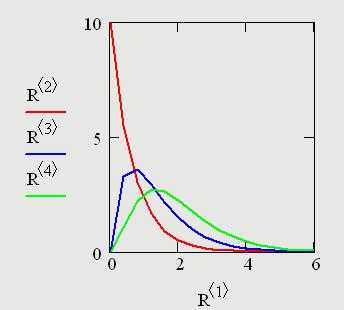
Для чёткого различения графиков в Mathcad используйте параметры цветовой палитры и стилей линий, доступные в контекстном меню области построения. После построения графика нажмите правой кнопкой мыши на поле и выберите пункт «Формат графика» (или «Plot Settings» в англоязычной версии).
В открывшемся окне перейдите на вкладку «Трассировки» (Traces). Каждая функция представлена отдельной строкой со своими параметрами. Для изменения цвета нажмите на цветовую панель рядом с названием функции и выберите нужный оттенок из палитры. Mathcad использует стандартный RGB-набор, предпочтительно выбирать контрастные цвета: синий, красный, зелёный, фиолетовый и оранжевый. Избегайте серых и светлых тонов на белом фоне – они малозаметны.
Для настройки стиля линии используйте выпадающий список в колонке «Линия». Доступные стили: сплошная, пунктирная, штриховая и точечно-шаговая. При отображении более трёх функций рекомендуется комбинировать как цвет, так и стиль линии, например: синяя сплошная, красная пунктирная, зелёная штриховая.
Толщину линии регулируйте с учётом плотности графика. Значение 1 pt подходит для 2–3 функций, при большем количестве увеличьте толщину до 1.5–2 pt для выделения ключевых графиков.
Если график содержит функции с разным масштабом, используйте правую ось (добавляется через ту же вкладку «Трассировки»). Для этого включите опцию «использовать правую ось» (Use right axis) у выбранной функции. Настройки цвета и стиля для правой оси независимы.
После всех изменений подтвердите настройки кнопкой «ОК». График обновится с учётом заданных параметров.
Добавление подписей и легенды к графику с несколькими функциями
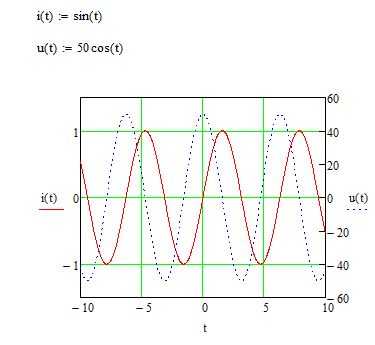
В Mathcad при построении графика с несколькими функциями необходимо явно задавать подписи и легенду, чтобы визуализация была читаемой. Это особенно важно при отображении функций с различным поведением на одном графике.
- Щёлкните дважды по графику, чтобы открыть окно редактирования свойств.
- Перейдите на вкладку Traces (Траектории). Здесь отображаются все функции, добавленные на график.
- Для каждой функции задайте имя в поле Label. Это имя отобразится в легенде.
- Убедитесь, что установлен флажок Show Legend. Без этого легенда не появится на графике.
- Чтобы изменить положение легенды, используйте вкладку Legend. Выберите нужное размещение: Top Right, Bottom Left и т.д.
- Используйте разные цвета и стили линий для различения функций. Назначение цвета выполняется также на вкладке Traces.
- Для подписей осей перейдите на вкладку Axes. Введите текст в поля X Label и Y Label.
Изменения применяются сразу после закрытия окна свойств. Названия функций в легенде не берутся из определений, их необходимо указывать вручную.
Использование матриц и векторов для групповой отрисовки
Основные шаги:
- Определение вектора аргументов. Создайте вектор X с дискретными точками, например:
X := 0, 0.1 .. 10. - Формирование матрицы значений функций. Каждая строка или столбец матрицы содержит значения одной функции, вычисленные в точках X. Например, для функций
f1(x) = sin(x),f2(x) = cos(x), создайте матрицу Y:
Y := matrix(2, length(X))и заполните:
Y[0, :] := sin(X),Y[1, :] := cos(X). - Построение графика. Используйте встроенную функцию графика Mathcad, задав X и Y. В Mathcad 15 и новее достаточно выделить матрицу Y и вектор X, после чего выбрать «Insert» → «Graph» → «X-Y Plot». График автоматически отобразит все функции из матрицы.
- Настройка внешнего вида. Для каждой кривой можно индивидуально задать цвет, тип линии и толщину через свойства графика, что позволяет визуально разграничить функции.
Рекомендации:
- Используйте одинаковые размеры векторов и матриц, чтобы избежать ошибок отображения.
- Для большого количества функций создавайте матрицы с динамическим числом строк, используя циклы или программные блоки.
- Векторы и матрицы упрощают масштабирование графика при изменении параметров, так как все функции зависят от одного набора X.
- Оптимизируйте вычисления, создавая матрицы сразу векторизированными операциями вместо поэлементного заполнения.
Вопрос-ответ:
Как объединить на одном графике несколько функций в Mathcad?
Чтобы отобразить несколько функций на одном графике в Mathcad, нужно создать отдельные выражения для каждой функции, затем в окне построения графика добавить все эти функции через меню или вручную указать их в поле данных графика. Таким образом, все выбранные функции будут отображены совместно на одной координатной плоскости.
Можно ли изменить цвет и стиль линий для разных функций на одном графике?
Да, Mathcad позволяет настраивать цвет, толщину и тип линии для каждой функции отдельно. Для этого выделите нужную функцию в настройках графика и выберите желаемые параметры в панели оформления. Это помогает визуально различать кривые на одном изображении.
Как правильно задать область построения графика, если функции имеют разные диапазоны?
Область построения устанавливается через параметры осей X и Y. Если функции работают в разных диапазонах, рекомендуется задать общий интервал по оси X, покрывающий все значения, а по оси Y выбрать диапазон, который включает экстремумы всех функций. При необходимости можно использовать масштабирование или автоматический подбор границ.
Можно ли объединить графики функций с разными типами данных, например, одну с дискретными точками, другую — с плавной линией?
В Mathcad возможно совместить графики разных типов: кривая и точки. Для этого на одном графике добавляют отдельные серии данных, задавая для каждой стиль отображения — линия или маркеры. Таким образом, можно одновременно отобразить дискретные значения и непрерывные функции.
Какие ошибки чаще всего возникают при попытке построить несколько графиков на одном полотне в Mathcad?
Часто встречаются ошибки, связанные с неправильным определением функций или несоответствием диапазонов осей, из-за чего графики не видны или налегают друг на друга. Также встречается ситуация, когда функции записаны в несовместимом формате или забыта активация нескольких кривых в настройках. Проверка формул и параметров осей помогает избежать подобных проблем.